Cómo recuperar contactos borrados en iphone
Sabemos que el álbum de eliminados recientemente en la app Fotos del iPhone guarda las fotos eliminadas durante 30 días. Sin embargo, no hay una función similar disponible para la app Contactos. Esto significa que, si eliminas un contacto, desaparecerá para siempre.
No te preocupes, nuestra guía sobre cómo encontrar contactos eliminados en iPhone puede ayudarte. Este artículo comparte 5 formas diferentes de encontrar contactos eliminados en iPhone, junto con algunos otros consejos y trucos.
5 Formas de Recuperar Contactos Borrados en iPhone
Aquí tienes las 5 formas diferentes que puedes probar para encontrar un contacto eliminado en iPhone. Cada uno de estos métodos funciona para ciertos usuarios. Por ejemplo, si sincronizaste tus contactos con iCloud, entonces el método 1 funcionará. A continuación, todos los detalles que necesitas saber sobre cómo ver contactos eliminados en tu iPhone.
1Restaurar desde iCloud Backup en tu iPhone
El primer método que puedes intentar es usar la copia de seguridad de iCloud y funcionará para los usuarios que anteriormente hayan sincronizado sus contactos con iCloud Drive. Entonces, si cumples con este requisito clave, puedes intentar los siguientes pasos para ver contactos eliminados en tu iPhone.
En iPhone
Paso 1. Abre tu navegador y ve a iCloud.com e inicia sesión con tu cuenta.
Paso 2. Toca el botón de menú y elige "Recuperación de datos", luego elige "Restaurar contactos".
Paso 3. Elige uno de los archivos de contactos que deseas restaurar, luego toca "restaurar" nuevamente para restaurarlo.
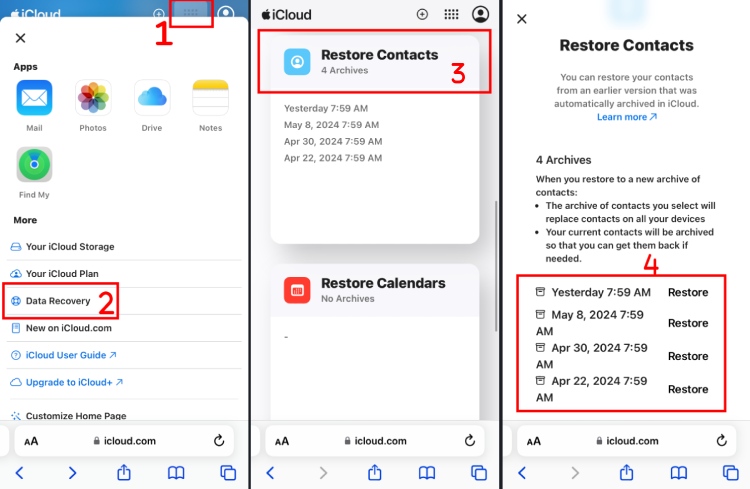
Paso 4. Después de eso, puedes verificar la app Contactos para ver si el contacto eliminado ha sido restaurado.
En la Computadora
En un navegador de escritorio, tienes dos opciones para ver tus contactos eliminados. Una es verificar los contactos directamente en iCloud, y la otra es restaurar desde una copia de seguridad de contactos, siguiendo pasos similares a los que harías en un iPhone. Aquí te explicamos cómo:
Paso 1. Abre un navegador en tu computadora, ve a iCloud.com e inicia sesión con tu cuenta.
Paso 2. Desplázate hacia abajo hasta "Contactos".
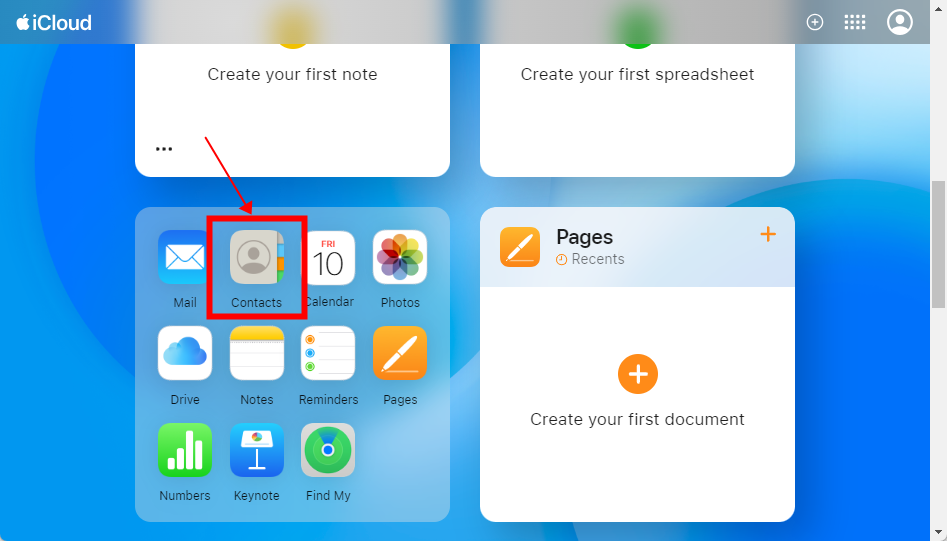
Paso 3. Ingresa el nombre del contacto para ver si permanece en la lista.
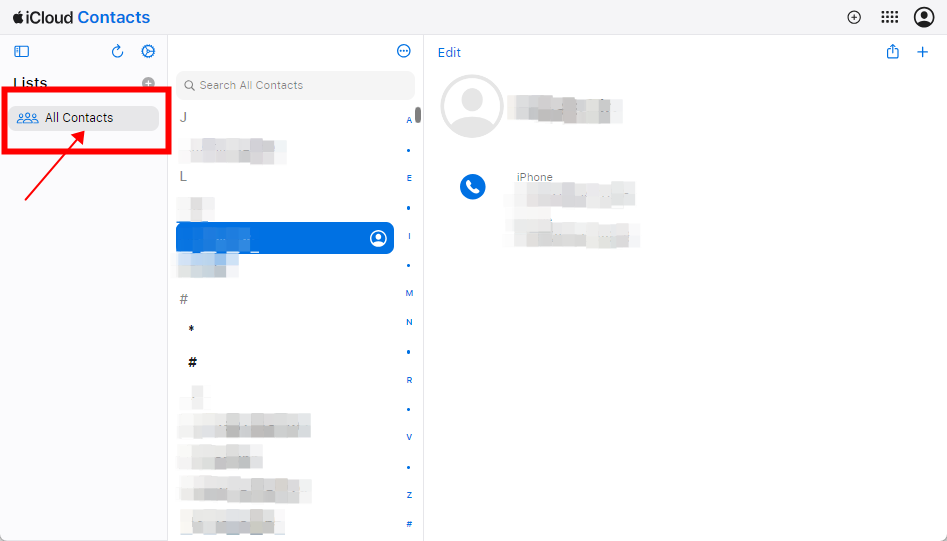
Paso 4. Si deseas restaurar la lista completa, puedes hacer clic en el menú en la parte superior derecha y elegir "Recuperación de datos".
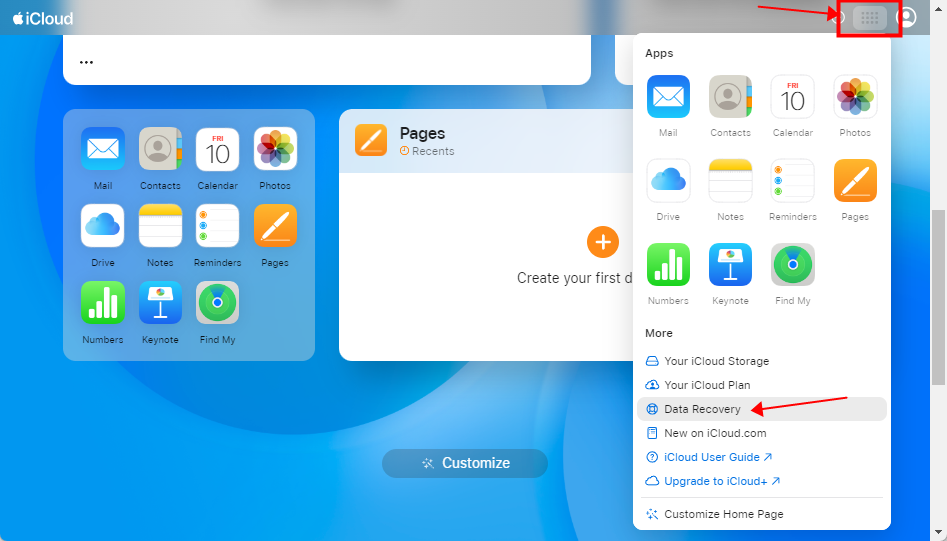
Paso 5. Elige "Recuperación de datos" y selecciona los datos de archivo que deseas restaurar.
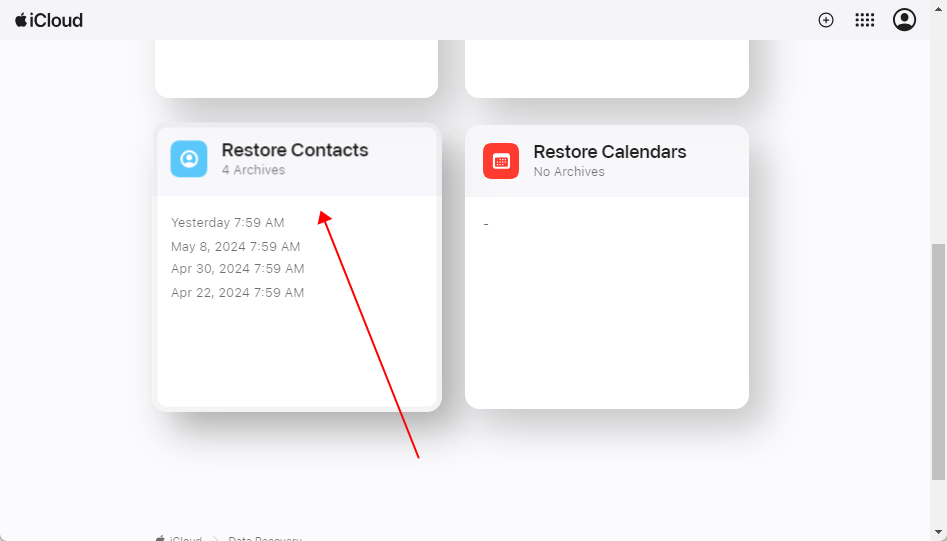
2Restaurar desde Google One Backup
Hay un gran grupo de usuarios que sincronizan sus contactos con sus cuentas de Google para guardarlos en el almacenamiento en la nube. Si eres uno de ellos, entonces este método será una elección perfecta para ti.
Nota: Aunque tus contactos estén sincronizados en Google One, debes recurrir a Google Contacts si deseas ver o restaurar los detalles de la copia de seguridad.
Paso 1. Asegúrate de que tu copia de seguridad de contactos, incluidos los contactos que eliminaste por error, esté sincronizada con Google One. Luego, abre la app Google Contacts en tu iPhone e inicia sesión con tu cuenta de Google.
Paso 2. Toca "Contactos" y selecciona "Copias de seguridad".
Paso 3. Elige Google Backup y toca "Abrir copia de seguridad".
Paso 4. Verifica la lista de contactos y elige la persona que deseas ver o restaurar.

3Restaurar desde Finder en una Mac
Si haces una copia de seguridad de tu iPhone usando tu Mac y Finder, puedes recuperar los contactos que hayas eliminado. Aquí están los pasos para hacerlo:
Paso 1. Abre Finder en tu Mac y conecta tu iPhone a ella.
Paso 2. Busca tu iPhone en la barra lateral, bajo "Ubicaciones".
Paso 3. Haz clic en tu iPhone y luego elige la pestaña "General" en la parte superior de la ventana.
Paso 4. Encuentra "Copias de seguridad" y haz clic en "Restaurar copia de seguridad...".
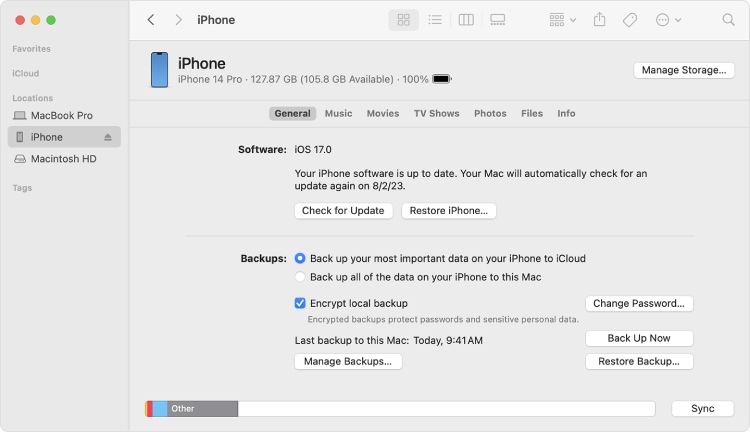
Paso 5. Verás una lista de copias de seguridad. Elige la que sea de antes de eliminar tus contactos.
Nota: Si guardaste el contacto después de crear esta copia de seguridad, entonces restaurar la copia de seguridad no ayudará.
4Restaurar desde iTunes en una PC con Windows
Algunos usuarios crean frecuentemente copias de seguridad locales en iTunes para sus iPhones para mantener sus datos seguros. Si eres uno de ellos, entonces este método será perfecto para ti, ya que incluso si eliminaste un contacto recientemente, estará disponible en la copia de seguridad de datos. Así que, todo lo que necesitas hacer para encontrar contactos eliminados en tu iPhone es restaurar tu copia de seguridad de iTunes con estos pasos:
Paso 1. Asegúrate de estar usando la última versión de iTunes en tu computadora. Luego conecta tu iPhone a la computadora.
Paso 2. Puede que veas un mensaje en tu iPhone pidiéndote que confíes en la computadora. Acepta y, si es necesario, ingresa tu código de acceso.
Paso 3. Haz clic en el icono del iPhone en la esquina superior izquierda de la ventana de iTunes.
Paso 4. En el panel Resumen, busca la sección "Copias de seguridad" y luego haz clic en "Restaurar copia de seguridad".
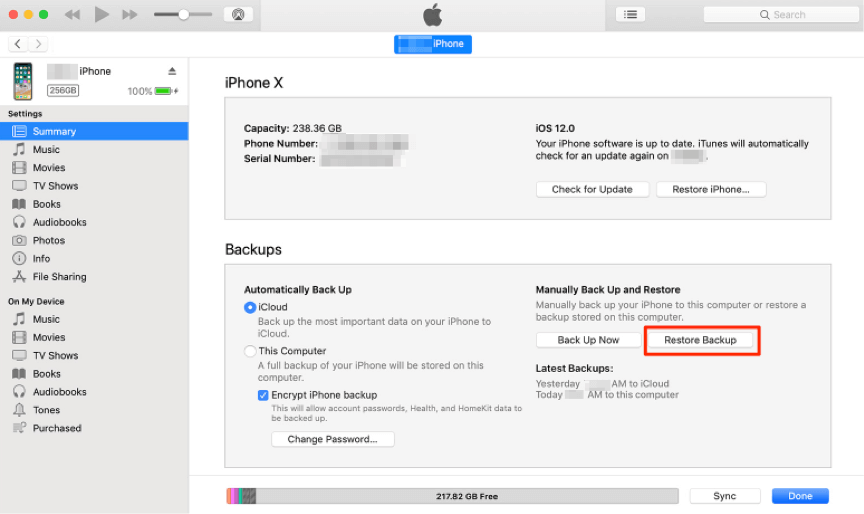
Paso 5. Elige la copia de seguridad que contiene los contactos que deseas restaurar.
Paso 6. Una vez que tu iPhone se reinicie y se sincronice con tu computadora, puedes verificar tu app Contactos para ver si los contactos han sido restaurados.
Nota: Al igual que con Finder, restaurar desde una copia de seguridad sobrescribirá los datos actuales de tu iPhone con el contenido de la copia de seguridad. Asegúrate de que la copia de seguridad incluya los contactos que necesitas. Por seguridad, usa un iPhone antiguo al intentar esto.
5Usar Software de Recuperación de Datos de Terceros
Si ninguno de los métodos anteriores es factible para ti, entonces tu último recurso será usar software de terceros. Al elegir software de terceros, debes ser muy cuidadoso, ya que estos tienen diferentes tarifas y el método varía para cada uno. Para este artículo, elegiremos MobiSaver para restaurar contactos en iPhone con los siguientes pasos:
Paso 1. Abre MobiSaver en tu PC y conecta el iPhone, luego elige el modo de recuperación.
Paso 2. Escanea el iPhone para encontrar cualquier dato disponible.
Paso 3. En el menú de vista previa, selecciona Contactos y cualquier otra opción requerida, luego haz clic en "Recuperar".
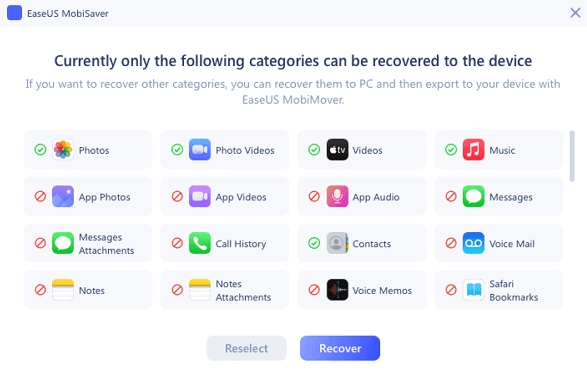
Paso 4. Después de que la herramienta termine su proceso, verifica si tu contacto eliminado ha sido restaurado en tu iPhone.
Nota: Las herramientas de recuperación de datos de terceros no siempre pueden recuperar todo. Investiga y haz una copia de seguridad de tus datos antes de usarlas para minimizar riesgos.
Más Técnicas para Encontrar Contactos Eliminados
Los métodos anteriores sobre cómo encontrar contactos eliminados en iPhone tienen sus requisitos previos. Si no cumples con esos requisitos, entonces no puedes usar esos métodos. Es por eso que tenemos algunos trucos para encontrar un contacto eliminado en iPhone, como se discute a continuación:
1Revisa tu antiguo iPhone
A veces, los dispositivos desactualizados pueden tener datos que se perdieron en dispositivos más nuevos. Cuando hayas actualizado tu iPhone a su versión más reciente, puedes echar un vistazo a tu antiguo dispositivo y verificar su lista de contactos. Es posible que el contacto aún esté guardado en ese iPhone y puedas guardarlo nuevamente en tu nuevo dispositivo.
2Pide ayuda a tus amigos
Ponte en contacto con amigos o familiares comunes en los que puedas confiar para la información que necesitas. Pueden compartir sus detalles de contacto de diferentes maneras, como enviando un mensaje de texto, correo electrónico o tarjeta de contacto directamente desde el teléfono. Este enfoque depende de tus amigos y círculo social para recuperar los detalles perdidos.
3Revisa la información de contacto en tu app de redes sociales (como WhatsApp)
Muchas plataformas de redes sociales están en uso actualmente, por ejemplo, WhatsApp sincroniza la información de contacto automáticamente. Si has estado en contacto con esta persona anteriormente, es probable que sus detalles aún estén disponibles a través del historial de chat o la lista de contactos de la app, incluso si los has eliminado de la lista de contactos de tu teléfono.
Consejos para Evitar Perder Contactos de iPhone en el Futuro
Si deseas evitar perder tus contactos de iPhone en el futuro, puedes seguir los siguientes consejos:
- Haz copias de seguridad regularmente de los datos de tu iPhone con iTunes.
- Usa la sincronización de dispositivos de iCloud para copiar tus contactos en todos los dispositivos.
- Sincroniza tus contactos con otros medios de almacenamiento en la nube como Google.
- Evita eliminar contactos apresuradamente; verifica dos veces antes de eliminar.
Con estos consejos implementados, rara vez perderás un contacto, incluso si lo eliminas.
Conclusión
Hemos compilado 5 formas de encontrar contactos eliminados en iPhone, incluyendo iCloud, Google One, copia de seguridad de Mac, copia de seguridad de iTunes y software de terceros. Incluso si ninguno de estos funciona para ti, puedes intentar algunas otras técnicas y consejos para encontrar el contacto deseado, como revisar tu antiguo teléfono o verificar aplicaciones de redes sociales. Con todos estos métodos, se vuelve fácil encontrar un contacto eliminado en iPhone.











Deja una respuesta.